Adjusting the brightness of the desk phone
Adjust the
brightness of the display, the LEDs, the keys (add-on) and the logo light on
the back shell.
Auto-adjusting of the brightness
The phone can
automatically adjust the display brightness, LED and busy light logo on the
back shell depending on the lighting conditions to improve user experience and
achieve power savings (ambient light sensor).
Auto-adjusting of the display brightness
|
 à à  Settings (User) à Device à Brightness à Auto brightness Settings (User) à Device à Brightness à Auto brightness
|
|
|
|
1
|

|
Access the local user menu.
|
|
2
|

|
Settings
|
|
3
|
 
or
 
|
User
Open user settings.
The user settings are displayed by default.
|
|
4
|

|
Device à Brightness
|
|
5
|

|
Activate or
deactivate the feature:  / /  Auto
brightness. Auto
brightness.
|
|
6
|
 or or or or

|
·
 : confirm change and go back to the
previous page. : confirm change and go back to the
previous page.
·
 : to go back without saving. : to go back without saving.
|
Auto-adjusting of the LED brightness and the busy light
logo on back shell (if present)
|
 à à  Settings (User) à Device à Brightness à LEDs auto brightness Settings (User) à Device à Brightness à LEDs auto brightness
|
|
|
|
1
|

|
Access the local user menu.
|
|
2
|

|
Settings
|
|
3
|
 
or
 
|
User
Open user settings.
The user settings are displayed by default.
|
|
4
|

|
Device à Brightness
|
|
5
|

|
Activate or
deactivate the feature:  / /  LEDs
auto brightness. LEDs
auto brightness.
|
|
6
|
 or or or
or

|
·
 : confirm change and go back to the
previous page. : confirm change and go back to the
previous page.
·
 : to go back without saving. : to go back without saving.
|
Adjust the brightness when the phone is in use
|
 à à  Settings (User) à Device à Brightness à Brightness Settings (User) à Device à Brightness à Brightness
|
|
|
|
1
|

|
Access the local user menu.
|
|
2
|

|
Settings
|
|
3
|
 
or
 
|
User
Open user settings.
The user settings are displayed by default.
|
|
4
|

|
Device à Brightness à Brightness
|
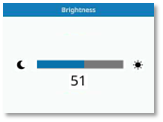
|
|
5
|
 
|
Increase or
decrease the brightness
(percentage brightness).
|
|
6
|
 or or or or

|
·
 : confirm change and go back to the
previous page. : confirm change and go back to the
previous page.
·
 : to go back without saving. : to go back without saving.
|
Adjust the dimmed brightness when the phone is not in use
|
 à à  Settings (User) à Device à Brightness à Low level brightness Settings (User) à Device à Brightness à Low level brightness
|
|
|
|
1
|

|
Access the local user menu.
|
|
2
|

|
Settings
|
|
3
|
 
or
 
|
User
Open user settings.
The user settings are displayed by default.
|
|
4
|

|
Device à Brightness à Low level brightness
|
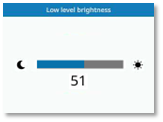
|
|
5
|
 
|
Increase or
decrease dimmed brightness (percentage
brightness).
|
|
6
|
 or or or
or

|
·
 : confirm change and go back to the
previous page. : confirm change and go back to the
previous page.
·
 : to go back without saving. : to go back without saving.
|
Réglage de la luminosité du poste de téléphone
Permet de régler
la luminosité de l'écran, des témoins lumineux, des touches (du module
d'extension) et du logo lumineux sur la coque arrière.
Réglage automatique de la luminosité
Le téléphone peut
régler automatiquement la luminosité de l'écran, l'affichage LED et le logo
témoin ' Busy ' (occupé) à l'arrière du combiné en fonction des conditions
d'éclairage, afin d'améliorer l'expérience de l'utilisateur et d'économiser de
l'énergie (capteur de lumière ambiante).
Réglage automatique de la luminosité de l'écran
|
 à à  Réglages (Utilisateur) à Appareil à Luminosité à Luminosité automatique Réglages (Utilisateur) à Appareil à Luminosité à Luminosité automatique
|
|
|
|
1
|

|
Accéder au menu local de l'utilisateur.
|
|
2
|

|
Réglages
|
|
3
|
 
ou
 
|
Utilisateur
Ouvrir les paramètres de l'utilisateur.
Les paramètres utilisateur sont affichés par défaut.
|
|
4
|

|
Appareil à Luminosité
|
|
5
|

|
Activer ou
désactiver le paramètre :  / /  Luminosité
automatique. Luminosité
automatique.
|
|
6
|
 ou ou ou ou

|
·
 : confirmer la modification et revenir à
la page précédente. : confirmer la modification et revenir à
la page précédente.
·
 : revenir en arrière sans enregistrer. : revenir en arrière sans enregistrer.
|
Réglage automatique de la luminosité des LED et du logo
témoin ' Busy ' (occupé) à l'arrière du combiné (si présent)
|
 à à  Réglages (Utilisateur) à Appareil à Luminosité à Luminosité auto. LED Réglages (Utilisateur) à Appareil à Luminosité à Luminosité auto. LED
|
|
|
|
1
|

|
Accéder au menu local de l'utilisateur.
|
|
2
|

|
Réglages
|
|
3
|
 
ou
 
|
Utilisateur
Ouvrir les paramètres de l'utilisateur.
Les paramètres utilisateur sont affichés par défaut.
|
|
4
|

|
Appareil à Luminosité
|
|
5
|

|
Activer ou
désactiver le paramètre :  / /  Luminosité
auto. LED. Luminosité
auto. LED.
|
|
6
|
 ou ou ou
ou

|
·
 : confirmer la modification et revenir à
la page précédente. : confirmer la modification et revenir à
la page précédente.
·
 : revenir en arrière sans enregistrer. : revenir en arrière sans enregistrer.
|
Régler la luminosité atténuée lorsque le téléphone est en
fonction
|
 à à  Réglages (Utilisateur) à Appareil à Luminosité à Luminosité Réglages (Utilisateur) à Appareil à Luminosité à Luminosité
|
|
|
|
1
|

|
Accéder au menu local de l'utilisateur.
|
|
2
|

|
Réglages
|
|
3
|
 
ou
 
|
Utilisateur
Ouvrir les paramètres de l'utilisateur.
Les paramètres utilisateur sont affichés par défaut.
|
|
4
|

|
Appareil à Luminosité à Luminosité
|
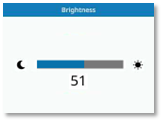
|
|
5
|
 
|
Augmenter ou
diminuer la luminosité
(pourcentage de luminosité).
|
|
6
|
 ou ou ou ou

|
·
 : confirmer la modification et revenir à
la page précédente. : confirmer la modification et revenir à
la page précédente.
·
 : revenir en arrière sans enregistrer. : revenir en arrière sans enregistrer.
|
Régler la luminosité atténuée lorsque le téléphone n'est
pas en fonction
|
 à à  Réglages (Utilisateur) à Appareil à Luminosité à Faible luminosité Réglages (Utilisateur) à Appareil à Luminosité à Faible luminosité
|
|
|
|
1
|

|
Accéder au menu local de l'utilisateur.
|
|
2
|

|
Réglages
|
|
3
|
 
ou
 
|
Utilisateur
Ouvrir les paramètres de l'utilisateur.
Les paramètres utilisateur sont affichés par défaut.
|
|
4
|

|
Appareil à Luminosité à Faible luminosité
|
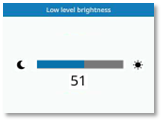
|
|
5
|
 
|
Augmenter ou
diminuer la luminosité atténuée (pourcentage de luminosité).
|
|
6
|
 ou ou ou
ou

|
·
 : confirmer la modification et revenir à
la page précédente. : confirmer la modification et revenir à
la page précédente.
·
 : revenir en arrière sans enregistrer. : revenir en arrière sans enregistrer.
|
Anpassung der Helligkeit des Telefons
Passen Sie die
Helligkeit von Display, LEDs, Tasten (Zusatzmodul) und Logolicht an
Gehäuserückseite an.
Auto-Anpassung der Helligkeit
Das Telefon kann
die Displayhelligkeit, die LED und das Besetzt-Lichtlogo an der
Gehäuserückseite je nach Lichtverhältnissen automatisch anpassen, um die
Benutzerfreundlichkeit zu verbessern und um Energie zu sparen
(Umgebungslichtsensor).
Auto-Anpassung der Displayhelligkeit
|
 à à  Einstellungen (Benutzer) à Gerät à Helligkeit à Autom. Helligkeit Einstellungen (Benutzer) à Gerät à Helligkeit à Autom. Helligkeit
|
|
|
|
1
|

|
Auf das lokale Benutzermenü zugreifen.
|
|
2
|

|
Einstellungen
|
|
3
|
 
oder
 
|
Benutzer
Benutzereinstellungen öffnen.
Die Benutzereinstellungen werden standardmäßig angezeigt.
|
|
4
|

|
Gerät à Helligkeit
|
|
5
|

|
Aktivieren
oder deaktivieren Sie die Funktion:  / /  Autom.
Helligkeit. Autom.
Helligkeit.
|
|
6
|
 oder oder oder oder

|
·
 : Änderung bestätigen und zur vorherigen
Seite zurückkehren. : Änderung bestätigen und zur vorherigen
Seite zurückkehren.
·
 : ohne Speichern zurückspringen. : ohne Speichern zurückspringen.
|
Auto-Anpassung der LED-Helligkeit und des
Besetzt-Lichtlogos an der Gehäuserückseite (falls vorhanden)
|
 à à  Einstellungen (Benutzer) à Gerät à Helligkeit à Autom. LED-Helligkeit Einstellungen (Benutzer) à Gerät à Helligkeit à Autom. LED-Helligkeit
|
|
|
|
1
|

|
Auf das lokale Benutzermenü zugreifen.
|
|
2
|

|
Einstellungen
|
|
3
|
 
oder
 
|
Benutzer
Benutzereinstellungen öffnen.
Die Benutzereinstellungen werden standardmäßig angezeigt.
|
|
4
|

|
Gerät à Helligkeit
|
|
5
|

|
Aktivieren oder
deaktivieren Sie die Funktion:  / /  Autom.
LED-Helligkeit. Autom.
LED-Helligkeit.
|
|
6
|
 oder oder oder
oder

|
·
 : Änderung bestätigen und zur vorherigen
Seite zurückkehren. : Änderung bestätigen und zur vorherigen
Seite zurückkehren.
·
 : ohne Speichern zurückspringen. : ohne Speichern zurückspringen.
|
Helligkeit bei Verwendung des Telefons anpassen
|
 à à  Einstellungen (Benutzer) à Gerät à Helligkeit à Helligkeit Einstellungen (Benutzer) à Gerät à Helligkeit à Helligkeit
|
|
|
|
1
|

|
Auf das lokale Benutzermenü zugreifen.
|
|
2
|

|
Einstellungen
|
|
3
|
 
oder
 
|
Benutzer
Benutzereinstellungen öffnen.
Die Benutzereinstellungen werden standardmäßig angezeigt.
|
|
4
|

|
Gerät à Helligkeit à Helligkeit
|

|
|
5
|
 
|
Damit erhöhen
oder verringern Sie Helligkeit
(prozentuale Helligkeit).
|
|
6
|
 oder oder oder oder

|
·
 : Änderung bestätigen und zur vorherigen
Seite zurückkehren. : Änderung bestätigen und zur vorherigen
Seite zurückkehren.
·
 : ohne Speichern zurückspringen. : ohne Speichern zurückspringen.
|
Abgeblendete Helligkeit bei Nichtverwendung des Telefons
anpassen.
|
 à à  Einstellungen (Benutzer) à Gerät à Helligkeit à Geringe Helligkeit Einstellungen (Benutzer) à Gerät à Helligkeit à Geringe Helligkeit
|
|
|
|
1
|

|
Auf das lokale Benutzermenü zugreifen.
|
|
2
|

|
Einstellungen
|
|
3
|
 
oder
 
|
Benutzer
Benutzereinstellungen öffnen.
Die Benutzereinstellungen werden standardmäßig angezeigt.
|
|
4
|

|
Gerät à Helligkeit à Geringe Helligkeit
|
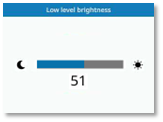
|
|
5
|
 
|
Abgeblendete
Helligkeit erhöhen oder verringern (prozentuale Helligkeit).
|
|
6
|
 oder oder oder
oder

|
·
 : Änderung bestätigen und zur vorherigen
Seite zurückkehren. : Änderung bestätigen und zur vorherigen
Seite zurückkehren.
·
 : ohne Speichern zurückspringen. : ohne Speichern zurückspringen.
|
Ajustar el brillo del teléfono de oficina
Ajuste el brillo
de la pantalla, los LED, las teclas (adicionales) y la luz del logotipo de la
carcasa trasera.
Ajuste automático del brillo
El teléfono puede
ajustar automáticamente el brillo de la pantalla, el LED y el logotipo luminoso
Ocupado de la carcasa trasera según las condiciones de iluminación para mejorar
la experiencia del usuario y ahorrar energía (sensor de luz ambiental).
Ajuste automático del brillo de la pantalla
|
 à à  Configuración (Usuario) à Dispositivo à Brillo à Brillo automático Configuración (Usuario) à Dispositivo à Brillo à Brillo automático
|
|
|
|
1
|

|
Acceder al menú local de usuario.
|
|
2
|

|
Configuración
|
|
3
|
 
o
 
|
Usuario
Abrir la configuración de usuario.
La configuración del usuario se muestra de forma predeterminada.
|
|
4
|

|
Dispositivo à Brillo
|
|
5
|

|
Activar o
desactivar la función:  / /  Brillo
automático. Brillo
automático.
|
|
6
|
 o o o o

|
·
 : confirme el cambio y vuelva a la página
anterior. : confirme el cambio y vuelva a la página
anterior.
·
 : para volver sin guardar. : para volver sin guardar.
|
Ajuste automático del brillo del LED y del logotipo
luminoso de Ocupado de la carcasa trasera (si existe)
|
 à à  Configuración (Usuario) à Dispositivo à Brillo à Brillo automático LED Configuración (Usuario) à Dispositivo à Brillo à Brillo automático LED
|
|
|
|
1
|

|
Acceder al menú local de usuario.
|
|
2
|

|
Configuración
|
|
3
|
 
o
 
|
Usuario
Abrir la configuración de usuario.
La configuración del usuario se muestra de forma predeterminada.
|
|
4
|

|
Dispositivo à Brillo
|
|
5
|

|
Activar o
desactivar la función:  / /  Brillo
automático LED. Brillo
automático LED.
|
|
6
|
 o o o o

|
·
 : confirme el cambio y vuelva a la página
anterior. : confirme el cambio y vuelva a la página
anterior.
·
 : para volver sin guardar. : para volver sin guardar.
|
Ajustar el brillo cuando se utiliza el teléfono
|
 à à  Configuración (Usuario) à Dispositivo à Brillo à Brillo Configuración (Usuario) à Dispositivo à Brillo à Brillo
|
|
|
|
1
|

|
Acceder al menú local de usuario.
|
|
2
|

|
Configuración
|
|
3
|
 
o
 
|
Usuario
Abrir la configuración de usuario.
La configuración del usuario se muestra de forma predeterminada.
|
|
4
|

|
Dispositivo à Brillo à Brillo
|
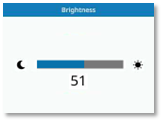
|
|
5
|
 
|
Aumentan o
disminuyen el brillo
(porcentaje de brillo).
|
|
6
|
 o o o o

|
·
 : confirme el cambio y vuelva a la página
anterior. : confirme el cambio y vuelva a la página
anterior.
·
 : para volver sin guardar. : para volver sin guardar.
|
Ajustar el brillo atenuado cuando no se utiliza el teléfono
|
 à à  Configuración (Usuario) à Dispositivo à Brillo à Nivel de brillo bajo Configuración (Usuario) à Dispositivo à Brillo à Nivel de brillo bajo
|
|
|
|
1
|

|
Acceder al menú local de usuario.
|
|
2
|

|
Configuración
|
|
3
|
 
o
 
|
Usuario
Abrir la configuración de usuario.
La configuración del usuario se muestra de forma predeterminada.
|
|
4
|

|
Dispositivo à Brillo à Nivel de brillo bajo
|
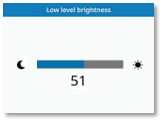
|
|
5
|
 
|
Aumentar o
disminuir el brillo atenuado
(porcentaje de brillo).
|
|
6
|
 o o o o

|
·
 : confirme el cambio y vuelva a la página
anterior. : confirme el cambio y vuelva a la página
anterior.
·
 : para volver sin guardar. : para volver sin guardar.
|
Regolazione della luminosità del telefono fisso
Regolare la
luminosità del display, i LED, i tasti (aggiuntivi) e la luce del logo sul
guscio posteriore.
Autoregolazione della luminosità
Il telefono può
regolare automaticamente la luminosità del display, dei LED e del logo luminoso
occupato sul guscio posteriore in base alle condizioni di illuminazione per
migliorare l'esperienza dell'utente e risparmiare energia (sensore di luce
ambientale).
Autoregolazione della luminosità del display
|
 à à  Impostazioni (Utente) à Dispositivo à Luminosità à Luminosità automatica Impostazioni (Utente) à Dispositivo à Luminosità à Luminosità automatica
|
|
|
|
1
|

|
Accedere al menu utente locale.
|
|
2
|

|
Impostazioni
|
|
3
|
 
oppure
 
|
Utente
Aprire le impostazioni utente.
Le impostazioni dell'utente sono visualizzate per impostazione
predefinita.
|
|
4
|

|
Dispositivo à Luminosità
|
|
5
|

|
Attiva o
disattiva la funzione:  / /  Luminosità
automatica. Luminosità
automatica.
|
|
6
|
 oppure oppure oppure oppure

|
·
 : confermare la modifica e tornare alla
pagina precedente. : confermare la modifica e tornare alla
pagina precedente.
·
 : tornare indietro senza salvare. : tornare indietro senza salvare.
|
Autoregolazione della luminosità dei LED e del logo
luminoso occupato sul guscio posteriore (se presente)
|
 à à  Impostazioni (Utente) à Dispositivo à Luminosità à Luminosità automatica LED Impostazioni (Utente) à Dispositivo à Luminosità à Luminosità automatica LED
|
|
|
|
1
|

|
Accedere al menu utente locale.
|
|
2
|

|
Impostazioni
|
|
3
|
 
oppure
 
|
Utente
Aprire le impostazioni utente.
Le impostazioni dell'utente sono visualizzate per impostazione
predefinita.
|
|
4
|

|
Dispositivo à Luminosità
|
|
5
|

|
Attiva o
disattiva la funzione:  / /  Luminosità
automatica LED. Luminosità
automatica LED.
|
|
6
|
 oppure oppure oppure
oppure

|
·
 : confermare la modifica e tornare alla
pagina precedente. : confermare la modifica e tornare alla
pagina precedente.
·
 : tornare indietro senza salvare. : tornare indietro senza salvare.
|
Regolare la luminosità, quando il telefono è in uso
|
 à à  Impostazioni (Utente) à Dispositivo à Luminosità à Luminosità Impostazioni (Utente) à Dispositivo à Luminosità à Luminosità
|
|
|
|
1
|

|
Accedere al menu utente locale.
|
|
2
|

|
Impostazioni
|
|
3
|
 
oppure
 
|
Utente
Aprire le impostazioni utente.
Le impostazioni dell'utente sono visualizzate per impostazione
predefinita.
|
|
4
|

|
Dispositivo à Luminosità à Luminosità
|
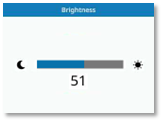
|
|
5
|
 
|
Aumentare o
diminuire la luminosità
(percentuale di luminosità).
|
|
6
|
 oppure oppure oppure oppure

|
·
 : confermare la modifica e tornare alla
pagina precedente. : confermare la modifica e tornare alla
pagina precedente.
·
 : tornare indietro senza salvare. : tornare indietro senza salvare.
|
Regolare l'attenuazione della luminosità, quando il
telefono non è in uso
|
 à à  Impostazioni (Utente) à Dispositivo à Luminosità à Basso livello di luminosità Impostazioni (Utente) à Dispositivo à Luminosità à Basso livello di luminosità
|
|
|
|
1
|

|
Accedere al menu utente locale.
|
|
2
|

|
Impostazioni
|
|
3
|
 
oppure
 
|
Utente
Aprire le impostazioni utente.
Le impostazioni dell'utente sono visualizzate per impostazione
predefinita.
|
|
4
|

|
Dispositivo à Luminosità à Basso livello di
luminosità
|
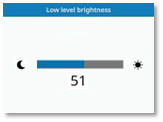
|
|
5
|
 
|
Aumentare o
diminuire la luminosità attenuata (percentuale di luminosità).
|
|
6
|
 oppure oppure oppure
oppure

|
·
 : confermare la modifica e tornare alla
pagina precedente. : confermare la modifica e tornare alla
pagina precedente.
·
 : tornare indietro senza salvare. : tornare indietro senza salvare.
|
Ajustar o brilho do deskphone
Ajustar o brilho
do ecrã, os LED, as teclas (suplementares) e a luz do logótipo na parte traseira
do equipamento.
Ajustamento automático do brilho
O telefone ajusta
automaticamente o brilho do ecrã, LED e logótipo com luz de ocupado na parte
traseira do equipamento, em função das condições de iluminação para melhorar a
experiência do utilizador e obter poupanças de energia (sensor de luz ambiente).
Ajustamento automático do brilho do ecrã
|
 à à  Definições (Utilizador) à Dispositivo à Luminosidade à Luminosidade automática Definições (Utilizador) à Dispositivo à Luminosidade à Luminosidade automática
|
|
|
|
1
|

|
Aceder ao menu do utilizador local.
|
|
2
|

|
Definições
|
|
3
|
 
ou
 
|
Utilizador
Abrir definições do utilizador.
As definições do utilizador são apresentadas por predefinição.
|
|
4
|

|
Dispositivo à Luminosidade
|
|
5
|

|
Activar ou
desactivar a função:  / /  Luminosidade
automática. Luminosidade
automática.
|
|
6
|
 ou ou ou ou

|
·
 : confirmar a alteração e voltar à página
anterior. : confirmar a alteração e voltar à página
anterior.
·
 : para retroceder sem guardar. : para retroceder sem guardar.
|
Ajustamento automático do brilho do LED e do logótipo com
luz de ocupado na parte traseira do equipamento (se houver)
|
 à à  Definições (Utilizador) à Dispositivo à Luminosidade à LED de luminosidade automática Definições (Utilizador) à Dispositivo à Luminosidade à LED de luminosidade automática
|
|
|
|
1
|

|
Aceder ao menu do utilizador local.
|
|
2
|

|
Definições
|
|
3
|
 
ou
 
|
Utilizador
Abrir definições do utilizador.
As definições do utilizador são apresentadas por predefinição.
|
|
4
|

|
Dispositivo à Luminosidade
|
|
5
|

|
Activar ou desactivar
a função:  / /  LED
de luminosidade automática. LED
de luminosidade automática.
|
|
6
|
 ou ou ou
ou

|
·
 : confirmar a alteração e voltar à página
anterior. : confirmar a alteração e voltar à página
anterior.
·
 : para retroceder sem guardar. : para retroceder sem guardar.
|
Ajusta a obscuridade do brilho quando o telefone está a
ser utilizado
|
 à à  Definições (Utilizador) à Dispositivo à Luminosidade à Luminosidade Definições (Utilizador) à Dispositivo à Luminosidade à Luminosidade
|
|
|
|
1
|

|
Aceder ao menu do utilizador local.
|
|
2
|

|
Definições
|
|
3
|
 
ou
 
|
Utilizador
Abrir definições do utilizador.
As definições do utilizador são apresentadas por predefinição.
|
|
4
|

|
Dispositivo à Luminosidade à Luminosidade
|
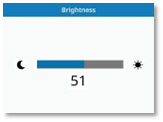
|
|
5
|
 
|
Aumenta ou
diminui o brilho
(percentagem de luminosidade).
|
|
6
|
 ou ou ou ou

|
·
 : confirmar a alteração e voltar à página
anterior. : confirmar a alteração e voltar à página
anterior.
·
 : para retroceder sem guardar. : para retroceder sem guardar.
|
Ajusta a obscuridade do brilho quando o telefone não está
a ser utilizado
|
 à à  Definições (Utilizador) à Dispositivo à Luminosidade à Nível de luminosidade baixo Definições (Utilizador) à Dispositivo à Luminosidade à Nível de luminosidade baixo
|
|
|
|
1
|

|
Aceder ao menu do utilizador local.
|
|
2
|

|
Definições
|
|
3
|
 
ou
 
|
Utilizador
Abrir definições do utilizador.
As definições do utilizador são apresentadas por predefinição.
|
|
4
|

|
Dispositivo à Luminosidade à Nível de luminosidade
baixo
|
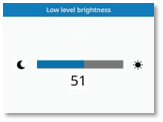
|
|
5
|
 
|
Aumentar ou
diminuir a luminosidade (percentagem
de luminosidade).
|
|
6
|
 ou ou ou
ou

|
·
 : confirmar a alteração e voltar à página
anterior. : confirmar a alteração e voltar à página
anterior.
·
 : para retroceder sem guardar. : para retroceder sem guardar.
|
Masaüstü telefonun parlaklığını ayarlama
Ekranın,
LED'lerin, tuşların (eklenti) ve arka kabuktaki logo ışığının parlaklığını
ayarlayın.
Parlaklığın otomatik olarak ayarlanması
Telefon, kullanıcı
deneyimini geliştirmek ve güç tasarrufu sağlamak için, aydınlatma koşullarına
bağlı olarak, arka kabuktaki LED parlaklığını ve meşgul ışığı logosunu otomatik
olarak ayarlayabilir (ortam ışığı sensörü).
Ekran parlaklığının otomatik olarak ayarlanması
|
 à à  Ayarlar (Kullanıcı) à Cihaz à Parlaklık à Otomatik parlaklık Ayarlar (Kullanıcı) à Cihaz à Parlaklık à Otomatik parlaklık
|
|
|
|
1
|

|
Yerel kullanıcı menüsüne erişin.
|
|
2
|

|
Ayarlar
|
|
3
|
 
veya
 
|
Kullanıcı
Kullanıcı ayarlarını seç.
Kullanıcı ayarları varsayılan olarak görüntülenir.
|
|
4
|

|
Cihaz à Parlaklık
|
|
5
|

|
Özelliği
etkinleştirme veya devre dışı bırakma:  / /  Otomatik
parlaklık. Otomatik
parlaklık.
|
|
6
|
 veya veya veya veya

|
·
 : değişikliği onaylayın ve önceki sayfaya
dönün. : değişikliği onaylayın ve önceki sayfaya
dönün.
·
 : kaydetmeden geri dönmek için. : kaydetmeden geri dönmek için.
|
LED parlaklığının ve arka kabuktaki (varsa) meşgul ışığı
logosunun otomatik olarak ayarlanması
|
 à à  Ayarlar (Kullanıcı) à Cihaz à Parlaklık à LED Oto parlaklık Ayarlar (Kullanıcı) à Cihaz à Parlaklık à LED Oto parlaklık
|
|
|
|
1
|

|
Yerel kullanıcı menüsüne erişin.
|
|
2
|

|
Ayarlar
|
|
3
|
 
veya
 
|
Kullanıcı
Kullanıcı ayarlarını seç.
Kullanıcı ayarları varsayılan olarak görüntülenir.
|
|
4
|

|
Cihaz à Parlaklık
|
|
5
|

|
Özelliği
etkinleştirme veya devre dışı bırakma:  / /  LED
Oto parlaklık. LED
Oto parlaklık.
|
|
6
|
 veya veya veya
veya

|
·
 : değişikliği onaylayın ve önceki sayfaya
dönün. : değişikliği onaylayın ve önceki sayfaya
dönün.
·
 : kaydetmeden geri dönmek için. : kaydetmeden geri dönmek için.
|
Telefon kullanımdayken parlaklığı ayarlayın
|
 à à  Ayarlar (Kullanıcı) à Cihaz à Parlaklık à Parlaklık Ayarlar (Kullanıcı) à Cihaz à Parlaklık à Parlaklık
|
|
|
|
1
|

|
Yerel kullanıcı menüsüne erişin.
|
|
2
|

|
Ayarlar
|
|
3
|
 
veya
 
|
Kullanıcı
Kullanıcı ayarlarını seç.
Kullanıcı ayarları varsayılan olarak görüntülenir.
|
|
4
|

|
Cihaz à Parlaklık à Parlaklık
|
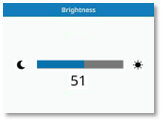
|
|
5
|
 
|
Parlaklığı
artırın veya azaltın
(parlaklık yüzdesi).
|
|
6
|
 veya veya veya veya

|
·
 : değişikliği onaylayın ve önceki sayfaya
dönün. : değişikliği onaylayın ve önceki sayfaya
dönün.
·
 : kaydetmeden geri dönmek için. : kaydetmeden geri dönmek için.
|
Telefon kullanımda değilken, karartılan parlaklığı
ayarlayın
|
 à à  Ayarlar (Kullanıcı) à Cihaz à Parlaklık à Düşük seviye parlaklık Ayarlar (Kullanıcı) à Cihaz à Parlaklık à Düşük seviye parlaklık
|
|
|
|
1
|

|
Yerel kullanıcı menüsüne erişin.
|
|
2
|

|
Ayarlar
|
|
3
|
 
veya
 
|
Kullanıcı
Kullanıcı ayarlarını seç.
Kullanıcı ayarları varsayılan olarak görüntülenir.
|
|
4
|

|
Cihaz à Parlaklık à Düşük seviye parlaklık
|
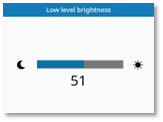
|
|
5
|
 
|
Karartılan
parlaklığı artırın veya azaltın (parlaklık yüzdesi).
|
|
6
|
 veya veya veya
veya

|
·
 : değişikliği onaylayın ve önceki sayfaya
dönün. : değişikliği onaylayın ve önceki sayfaya
dönün.
·
 : kaydetmeden geri dönmek için. : kaydetmeden geri dönmek için.
|
调节桌面话机的亮度
调节显示屏、LED、按键(附件)和后壳上徽标灯的亮度。
自动调节亮度
话机会根据光线条件, 自动调节显示亮度、后壳上 LED 的亮度和占线指示灯标志, 以提升用户体验并实现节电效果(环境光传感器)。
自动调节显示亮度
|
 à à  设置 (用户) à 设备 à 亮度 à 自动亮度 设置 (用户) à 设备 à 亮度 à 自动亮度
|
|
|
|
1
|

|
访问本地用户菜单。
|
|
2
|

|
设置
|
|
3
|
 
或
 
|
用户
打开用户设置。
默认情况下会显示用户设置。
|
|
4
|

|
设备 à 亮度
|
|
5
|

|
激活或停用该功能:  / /  自动亮度。 自动亮度。
|
|
6
|
 或 或 或
或

|
·
 : 确认更改并返回上一页。 : 确认更改并返回上一页。
·
 : 返回而不保存。 : 返回而不保存。
|
自动调节后壳上 LED 的亮度和占线指示灯标志(如果有)
|
 à à  设置 (用户) à 设备 à 亮度 à LED
自动亮度 设置 (用户) à 设备 à 亮度 à LED
自动亮度
|
|
|
|
1
|

|
访问本地用户菜单。
|
|
2
|

|
设置
|
|
3
|
 
或
 
|
用户
打开用户设置。
默认情况下会显示用户设置。
|
|
4
|

|
设备 à 亮度
|
|
5
|

|
激活或停用该功能:  / /  LED 自动亮度。 LED 自动亮度。
|
|
6
|
 或 或 或
或

|
·
 : 确认更改并返回上一页。 : 确认更改并返回上一页。
·
 : 返回而不保存。 : 返回而不保存。
|
调节话机使用时的亮度
|
 à à  设置 (用户) à 设备 à 亮度 à 亮度 设置 (用户) à 设备 à 亮度 à 亮度
|
|
|
|
1
|

|
访问本地用户菜单。
|
|
2
|

|
设置
|
|
3
|
 
或
 
|
用户
打开用户设置。
默认情况下会显示用户设置。
|
|
4
|

|
设备 à 亮度 à 亮度
|
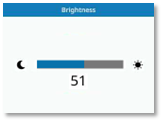
|
|
5
|
 
|
增加或降低亮度
(亮度百分比)。
|
|
6
|
 或 或 或
或

|
·
 : 确认更改并返回上一页。 : 确认更改并返回上一页。
·
 : 返回而不保存。 : 返回而不保存。
|
调节话机未使用时的亮度
|
 à à  设置 (用户) à 设备 à 亮度 à 低亮度 设置 (用户) à 设备 à 亮度 à 低亮度
|
|
|
|
1
|

|
访问本地用户菜单。
|
|
2
|

|
设置
|
|
3
|
 
或
 
|
用户
打开用户设置。
默认情况下会显示用户设置。
|
|
4
|

|
设备 à 亮度 à 低亮度
|
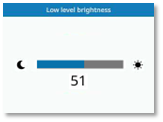
|
|
5
|
 
|
增加或降低调暗的亮度 (亮度百分比)。
|
|
6
|
 或 或 或
或

|
·
 : 确认更改并返回上一页。 : 确认更改并返回上一页。
·
 : 返回而不保存。 : 返回而不保存。
|
